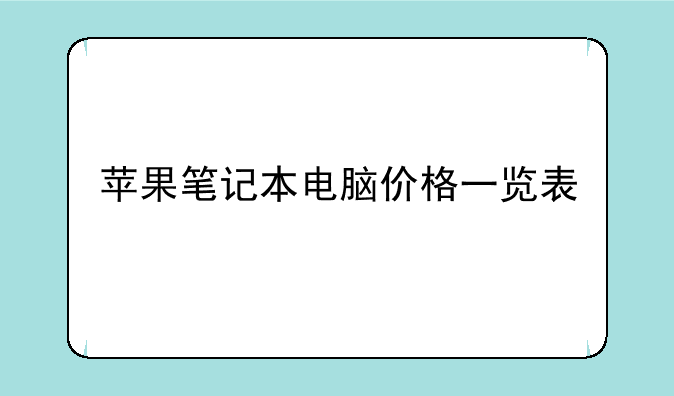bios--bios恢复出厂默认设置
冰块数码网将会介绍bios,有相关烦恼的人,就请继续看下去吧。
冰块数码网小编整理了以下关于 [] 一些相关资讯,欢迎阅读!

BIOS恢复出厂默认设置:全面解析与操作指南
在IT数码科技领域,BIOS(Basic Input/Output System,基本输入输出系统)作为计算机硬件与操作系统之间的桥梁,扮演着至关重要的角色。它负责管理计算机的启动流程、硬件配置及底层系统设置。当遇到系统启动问题、硬件兼容性问题或想要清除个性化设置时,将BIOS恢复至出厂默认设置往往成为一种有效的解决方案。下文将详细阐述BIOS恢复出厂默认设置的必要性、操作步骤以及注意事项。
一、BIOS恢复出厂默认设置的必要性
在长期使用计算机的过程中,用户可能会根据个人需求调整BIOS设置,如更改启动顺序、调整CPU电压、启用或禁用特定硬件功能等。然而,这些更改有时可能导致系统不稳定、无法正常启动或与其他硬件冲突。此外,当更换硬件或升级BIOS版本后,原有设置可能不再适用。此时,将BIOS恢复至出厂默认设置,可以消除因不当配置引发的问题,恢复系统至一个稳定、默认的状态。
二、如何进行BIOS恢复出厂默认设置
不同品牌的主板进入BIOS的方式及恢复出厂默认设置的选项可能有所不同,但基本步骤大同小异:
① 进入BIOS界面:重启电脑,在开机自检(POST)阶段按下特定的按键(通常为Delete、F2、F10或Esc键),即可进入BIOS设置界面。具体按键取决于主板型号,可查阅主板手册或制造商官网获取准确信息。② 寻找恢复选项:在BIOS界面中,使用键盘方向键浏览菜单,找到“Load Optimized Defaults”、“Restore Defaults”或类似名称的选项。这些选项用于加载BIOS的出厂默认设置。③ 确认操作:选择恢复默认设置选项后,系统会提示确认操作。请仔细阅读提示信息,确保无误后按相应的确认键(通常是Enter键)执行。部分BIOS可能需要用户输入管理员密码以进行此操作。④ 保存并退出:恢复默认设置后,需保存更改并退出BIOS。通常,保存设置的选项标记为“Save & Exit”或类似名称。选择该选项并按确认键,计算机将重启并应用新的BIOS设置。
三、注意事项与风险评估
在执行BIOS恢复出厂默认设置前,务必备份重要数据。虽然此操作通常不会导致数据丢失,但以防万一,提前做好数据备份总是明智之举。了解BIOS版本及主板型号,因为不同版本的BIOS界面及功能可能有所不同。查阅主板手册或制造商官网的支持页面,获取针对您主板型号的详细指南。注意BIOS恢复过程中的任何警告信息,确保每一步操作都准确无误。误操作可能导致系统无法启动,需借助专业工具或服务商进行修复。在某些情况下,恢复BIOS默认设置可能无法解决所有问题。若问题依旧存在,可能需要进一步检查硬件故障或考虑升级BIOS版本。
总之,BIOS恢复出厂默认设置是解决计算机启动问题、硬件兼容性问题的一种有效手段。通过正确的操作步骤与必要的注意事项,用户能够安全、高效地恢复BIOS至出厂状态,为计算机的稳定运行奠定坚实基础。在动手之前,确保已做好充分准备,以避免不必要的麻烦。
声明:本站所有文章资源内容,如无特殊说明或标注,均为采集网络资源。如若本站内容侵犯了原著者的合法权益,可联系本站删除。